|
Multimediakurs Leinfelder: Inhalt/A: Einsteiger/Modul 2 "Internet-Techniken"/Modul 2.2 "ftp-Transfer (extern-Version)" |
| (© copyright) Letzte Änderungen: |
Dies ist eine öffentlich zugängliche Version zur Benutzung von ftp. Münchner Kursteilnehmer sollten alternativ diese Anleitung (mit Passwort zugänglich) aufrufen.
FTP-Übertragung ist sicherlich die am häufigste angewandte Übertragungsart, um die von Ihnen erstellten html- und zugehörigen Dokumente an einen Webserver zu übergeben.
Voraussetzung: Um Ihre Webseiten online zu bringen, benötigen Sie einen Zugang zu einem Internet-Web-Server. Falls Sie Student bzw. Mitarbeiter an einer Universität sind, haben Sie vielleicht direkt die Möglichkeit, einen Universitätsserver zu benutzen (fragen Sie den zuständigen Administrator). Ansonsten müssen Sie Festplattenplatz (Webspace) bei einem kommerziellen Provider mieten bzw. auf eines der kostenlosen Angebote zurückgreifen. Näheres hierzu finden Sie in Modul 5.1. In der Regel müssen Sie dann Ihre Dateien via ftp übertragen. Nachfolgend finden Sie hierzu eine kurze Anleitung.
Bitte ftp-Hilfsprogramm (ftp-utility) benutzen. Wählen Sie hierbei die Verbindung Ihres Providers an, z.B.
ftp://meinWebprovider.de (fiktive ftp-Adresse).
oder
ftp://192.83.38.13 (fiktive IP-Nummer)
(Bei den meisten ftp-Utilities tragen Sie nur die IP-Nummer bzw. ftp-Adresse ohne den Zusatz ftp, sowie Usernamen und Passwort ein (vgl. 2. Kurstermin)
Username und passwort wie Ihnen vom Provider mitgeteilt wurden, d.h.
username oder hostadress: meinUsername
passwort: meinPasswort
Beispiel fürs Einloggen mit Fetch 3.0 (für Mac) (Freeware für Ausbildungszwecke)
Nach dem Starten von Fetch erscheint folgendes Fenster:
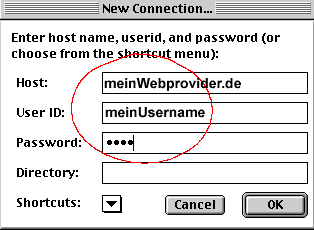
Die rot eingekreisten Angaben müssen Sie eingeben. Danach auf OK drücken und damit einloggen. Tipp: Sie können nach dem Einloggen auch einen neuen Shortcut unter beliebigem Namen in der Menuleiste anlegen. Nennen Sie ihn z.B. Webkurs oder Inetkurs. Sie müssen dann die Angaben nicht direkt eingeben und können beim nächsten Einloggen gleich aus dem Pulldownmenu Shortcuts wählen (das Passwort müssen Sie aber noch mit eintragen)
Beispiel fürs Einloggen mit FTP-Explorer (für Windows) (Shareware)
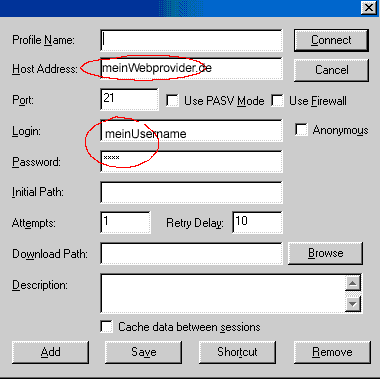
Etliche Einstellungen sind bereits automatisch eingetragen, diese müssen Sie in der Regel nicht ändern. Sie müssen jedoch die eingekreisten Angaben eingeben, um zu unserem ftp-Dienst zu gelangen. Nach der Eingabe auf Connect drücken, daraufhin erfolgt das Login.
Tipp: Geben Sie auch einen beliebigen Profilnamen an (schwarzer Kreis im unteren Bild). Bevor Sie auf Connect drücken, speichern Sie diese Konfiguration (durch drücken auf Save). Erst danach durch "connect" einloggen. Sie können beim nächsten Mal dann die Konfiguration direkt aus der Liste links (unten blau eingekreist) aufrufen. Sicherheitstipp: Das Passwort sollten Sie nicht mit ain der Konfiguration mit abspeichern, sondern jedesmal neu eingeben.
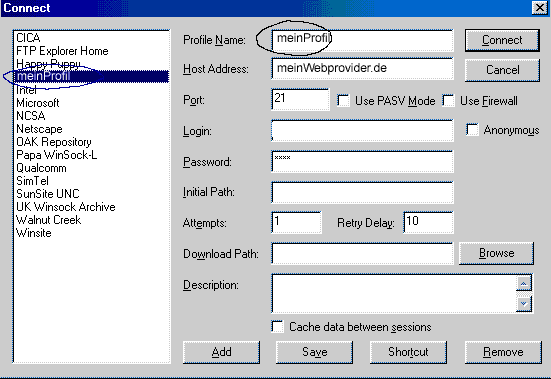
Sie sind nun in den FTP-Server eingeloggt, wo auch immer auf der Welt dieser steht. Jetzt können Sie beliebig durch das Server-Verzeichnis blättern und Dateien übertragen bzw. wieder runterladen, sofern Sie die entsprechenden Rechte haben (sind für den Multimediakurs auf komplett eingestellt).
Beim FTP-Explorer erscheint z.B. folgendes Fenster :
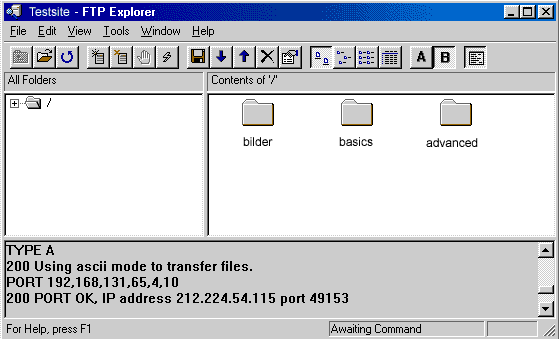
Links sehen Sie Ihren sog. Rootordner, d.h. Sie können nicht nach in evtl. Ordner höherer Hierarchie blättern, sondern nur innerhalb dieses Ordners. Rechts sehen Sie die in Ihrem Rootordner liegenden Unterordner. Sie können Ihre Unterordner nun durch Anklicken öffnen und wie im WindowsExplorer arbeiten.
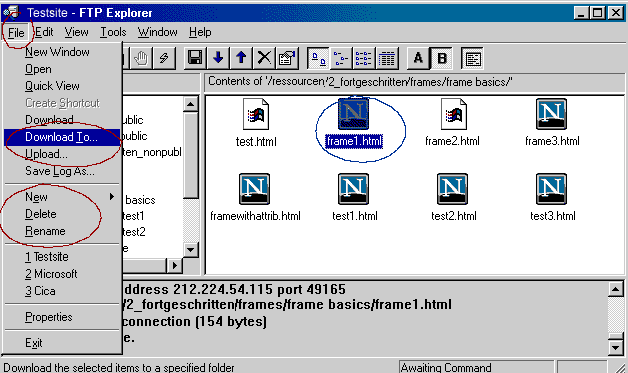
Im obigem Beispiel wird Ihnen der Inhalt eines ausgewählten Unterordners angezeigt. Markieren Sie die Datei oder den Ordner, Sie auf Ihre Festplatte herunterladen wollen (blauer Kreis oben). Sie können diese auf einen Ordner Ihrer Wahl auf Ihrem Desktop oder in einem offenen Ordnerfenster ziehen (beim Mac auch direkt auf den Desktop) oder über das Menu File, Menupunkt Download to in einen Ordner Ihrer Wahl auf Ihrer Festplatte speichern.
Entsprechend können Sie über Upload Dateien und Ordner in das ausgewählte Verzeichnis auf dem ftp-Server laden. Sie können dies bei vielen ftp-Utilities ebenfalls via Drag und Drop erledigen. Viele ftp-Utlities, so auch der ftp-Explorer lassen Sie im Menu File auch neue Ordner auf dem ftp-Server anlegen (New), Dateien und Ordner auf dem Server löschen (Delete) oder Datei- und Ordnernamen direkt auf dem ftp-Server umbenennen. Gehen Sie insbesondere mit der Delete-Funktion sehr vorsichtig um.
Wichtig: Die auf dem ftp-Ordner abgelegten Dateinamen (die ja später für den Aufruf via http-Protokoll bestimmt sind), dürfen keine Umlaute, Lehrzeichen, Sonderzeichen enthalten. Ein Punkt ist ebenfalls nur direkt vor der Dateiendung zulässig (und muss dort stehen). Achten Sie darauf, dass die richtige Dateiendung angehängt ist. Näheres zu webfähigen Dateiformaten erfahren Sie ebenfalls in Block 2.